Wenn Sie die File-Sync-&-Share-Plattform verwenden und deren Funktionalität durch Hinzufügen von Online-Bearbeitungsfunktionen erweitern möchten, sollten Sie ONLYOFFICE Docs auf jeden Fall ausprobieren.
ONLYOFFICE Docs ermöglicht es Ihnen, eine kollaborative Umgebung zu schaffen, indem Sie seine Online-Editoren in die Plattform Ihrer Wahl integrieren, sei es Alfresco, Confluence, Liferay, Nextcloud, Nuxeo, ownCloud, SharePoint oder ONLYOFFICE Groups.
ONLYOFFICE Docs bietet die folgenden Funktionen:
- Online-Editoren für Textdokumente, Tabellenkalkulationen und Präsentationen.
- Kollaboratives Bearbeiten in Echtzeit (zwei Co-Editing-Modi, Änderungsverfolgung, Versionsverlauf und -vergleich, Kommentare und Erwähnungen, integrierter Chat).
- Verschiedene Zugriffsberechtigungen (voller Zugriff, Überprüfung, Formularausfüllung, Kommentierung, Schreibschutz sowie benutzerdefinierter Filter für Tabellenkalkulationen).
- Unterstützung für alle gängigen Formate: DOC, DOCX, TXT, ODT, RTF, ODP, EPUB, ODS, XLS, XLSX, CSV, PPTX, HTML.
- Eingebaute Plugins und Mikros für erweiterte Bearbeitungsmöglichkeiten (YouTube, Thesaurus, Übersetzer, Zotero und Mendeley für Referenzverwaltung usw.).
- Möglichkeit, Drittanbieter-Plugins über API zu erstellen und zu verbinden.
Was ist neu in ONLYOFFICE Docs 6.1
Bevor Sie ONLYOFFICE Docs installieren, werfen Sie einen Blick auf die wichtigsten Verbesserungen, die Version 6.1 mitbringt:
- Blattansichten.
- Verbesserte Datenbearbeitung von Diagrammen.
- Fußnoten
- Querverweise
- Zeilen zählen
- Neue Korrekturoptionen.
Weitere Informationen finden Sie im detaillierten Änderungsprotokoll auf GitHub changelog auf GitHub.
Systemanforderungen
Zunächst müssen Sie sicherstellen, dass Ihr Rechner folgende Anforderungen erfüllt:
- CPU: Dual-Core, 2 GHz oder besser.
- RAM: 2 GB oder mehr.
- Festplatte: Mindestens 40 GB freier Speicherplatz.
- Swap: Mindestens 4 GB.
- OS: 64-Bit Debian, Ubuntu oder deren Derivate mit Kernel-Version 3.13 oder höher.
Es ist außerdem erforderlich, dass PostgreSQL , NGINX , libstdc++6 und RabbitMQ im System installiert sind.
Liste der erforderlichen Abhängigkeiten
Die Installation von ONLYOFFICE Docs auf Debian-basierten Distributionen erfordert libstdc++6 und NGINX (sie werden während des Installationsprozesses automatisch installiert und konfiguriert) sowie PostgreSQL.
Es gibt einige andere Abhängigkeiten, die zusammen mit ONLYOFFICE Docs installiert werden:
- libcurl3
- libxml2
- supervisor
- fonts-dejavu
- fonts-liberation
- ttf-mscorefonts-installer
- fonts-crosextra-carlito
- fonts-takao-gothic
- fonts-opensymbol
Diese werden automatisch installiert, wenn Sie Ubuntu 14.04 LTS oder neuer verwenden.
In diesem Artikel erfahren wir, wie man ONLYOFFICE Docs auf Debian, Ubuntu und deren Derivaten installiert.
Installation von PostgreSQL auf Ubuntu
ONLYOFFICE Docs verwendet NGINX und PostgreSQL als Datenbank. Die im Systemrepository gefundenen Abhängigkeiten werden automatisch bei der Installation von ONLYOFFICE Docs mit dem apt-get-Befehl installiert.
Installieren Sie die Version von PostgreSQL, die in Ihrer Version von Ubuntu enthalten ist.
$ sudo apt-get install postgresql
Nachdem PostgreSQL installiert ist, erstellen Sie die PostgreSQL-Datenbank und den Benutzer. Beachten Sie, dass die erstellte Datenbank sowohl für Benutzer als auch für das Passwort nuroffice verwenden muss:
$ sudo -i -u postgres psql -c "CREATE DATABASE onlyoffice;" $ sudo -i -u postgres psql -c "CREATE USER onlyoffice WITH password 'onlyoffice';" $ sudo -i -u postgres psql -c "GRANT ALL privileges ON DATABASE onlyoffice TO onlyoffice;"
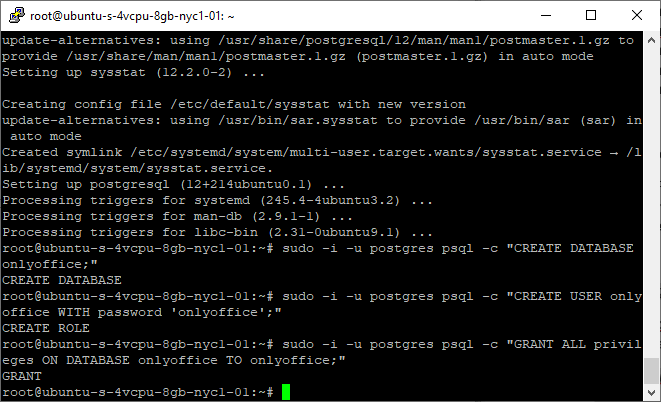
Installation von RabbitMQ auf Ubuntu
Um RabbitMQ zu installieren, führen Sie den folgenden Befehl aus.
$ sudo apt-get install rabbitmq-server
Wenn Sie Ubuntu 18.04 verwenden, müssen Sie auch nginx-extras installieren, indem Sie den folgenden Befehl ausführen.
$ sudo apt-get install nginx-extras
Installation von ONLYOFFICE Docs auf Ubuntu
Um ONLYOFFICE Docs zu installieren, fügen Sie den GPG-Schlüssel hinzu.
$ sudo apt-key adv --keyserver hkp://keyserver.ubuntu.com:80 --recv-keys CB2DE8E5
Fügen Sie dann das ONLYOFFICE Docs-Repository hinzu.
$ sudo echo "deb https://download.onlyoffice.com/repo/debian squeeze main" | sudo tee /etc/apt/sources.list.d/onlyoffice.list
Aktualisieren Sie den Paketmanager-Cache.
$ sudo apt-get update
Dann müssen Sie mscorefonts installieren (es ist für Ubuntu erforderlich).
$ sudo apt-get install ttf-mscorefonts-installer
Für Debian fügen Sie das contrib-Komponente der Datei /etc/apt/sources.list hinzu.
$ sudo echo "deb http://deb.debian.org/debian $(grep -Po 'VERSION="[0-9]+ \(\K[∧)]+' /etc/os-release) main contrib" | sudo tee -a /etc/apt/sources.list
Jetzt ist es an der Zeit, ONLYOFFICE Docs zu installieren.
$ sudo apt-get install onlyoffice-documentserver
Während des Installationsprozesses werden Sie aufgefordert, ein Passwort für den onlyoffice PostgreSQL-Benutzer einzugeben. Bitte verwenden Sie das onlyoffice-Passwort, das Sie beim Konfigurieren von PostgreSQL angegeben haben.
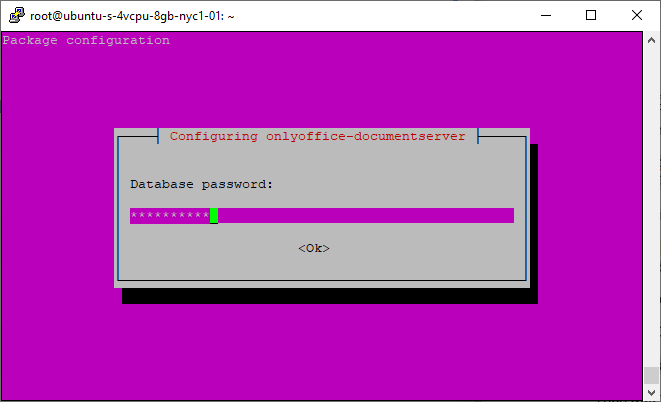
Wenn die Installation abgeschlossen ist, wird das Paket genauso wie jedes andere deb-Paket aktualisiert.
Ändern des Standard-ONLYOFFICE Docs-Ports
Standardmäßig verwendet ONLYOFFICE Docs den Port 80. Sie können den Standardport für ONLYOFFICE Docs ändern, wenn Sie einen anderen verwenden möchten.
Um dies zu tun, müssen Sie den Standardport für das debconf-System ändern, indem Sie den Befehl ausführen.
$ echo onlyoffice-documentserver onlyoffice/ds-port select <PORT_NUMBER> | sudo debconf-set-selections
Bitte geben Sie die Portnummer anstelle der <PORT_NUMBER> im obigen Befehl ein.
Es gibt einige zusätzliche Optionen, die für die Installation von ONLYOFFICE Docs verwendet werden können. Sie sind in diesem Artikel beschrieben.
Testen von ONLYOFFICE Docs mit Beispiel
Standardmäßig enthält ONLYOFFICE Docs (verpackt als Document Server) nur die Editoren. Um sie zu verwenden, müssen Sie die Editoren entweder mit ONLYOFFICE Groups (verpackt als Community Server) oder mit einer anderen Sync-&-Share-Plattform integrieren.
Wenn Sie die Editoren vor der Integration testen möchten, können Sie das Testbeispiel verwenden. Es handelt sich um ein einfaches Dokumentenverwaltungssystem, mit dem Sie überprüfen können, ob die Editoren korrekt funktionieren. Wenn es Probleme gibt, ermöglicht Ihnen das Testbeispiel, sie zu identifizieren.
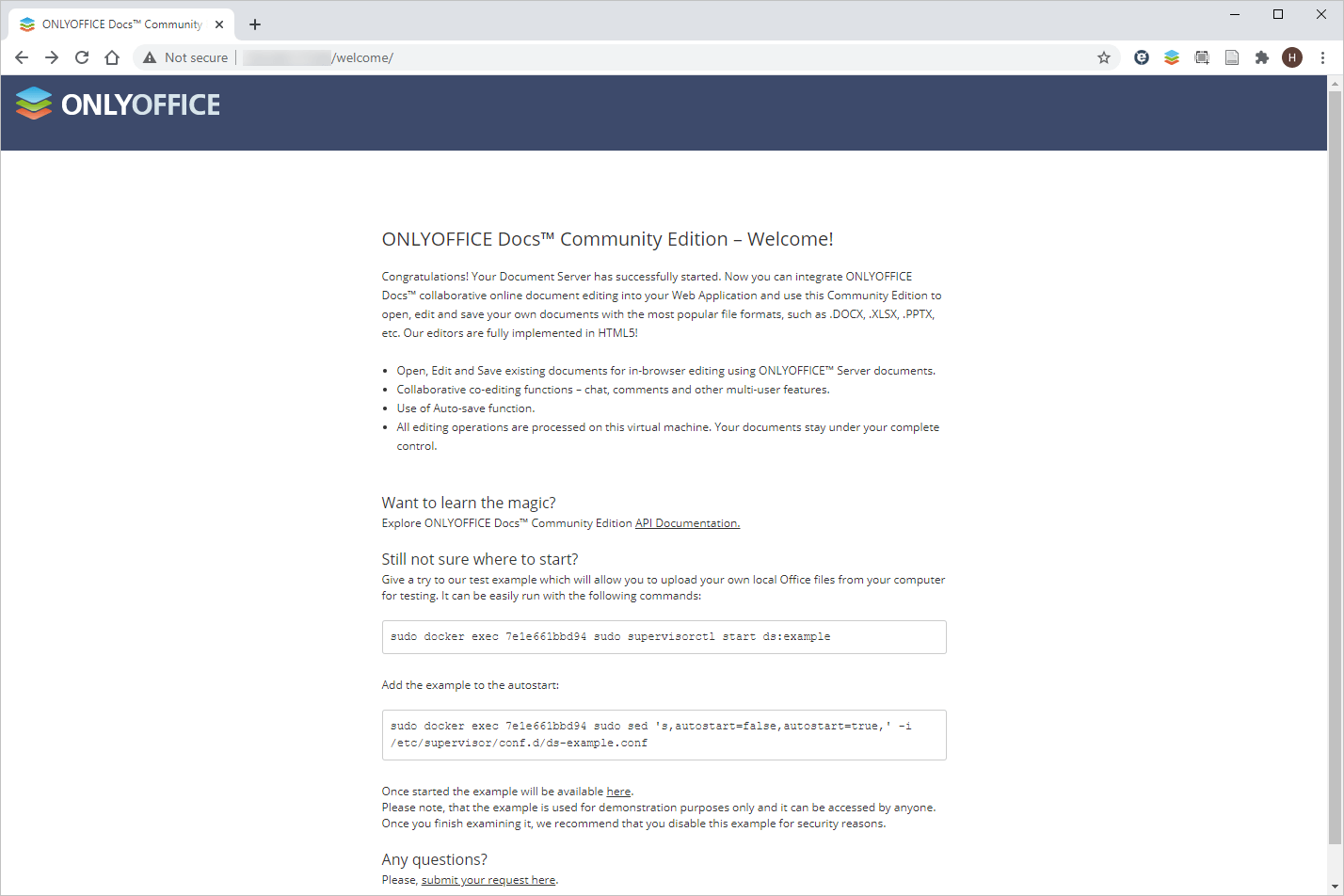
Das Testbeispiel ist standardmäßig deaktiviert, aber Sie können die Anweisungen zum Starten auf Ihrem Startbildschirm anzeigen. Nach dem Start des Beispiels sehen Sie dies unter http://docserverurl/example (dies ist die Standardadresse, sie kann für Ihre Installation unterschiedlich sein):
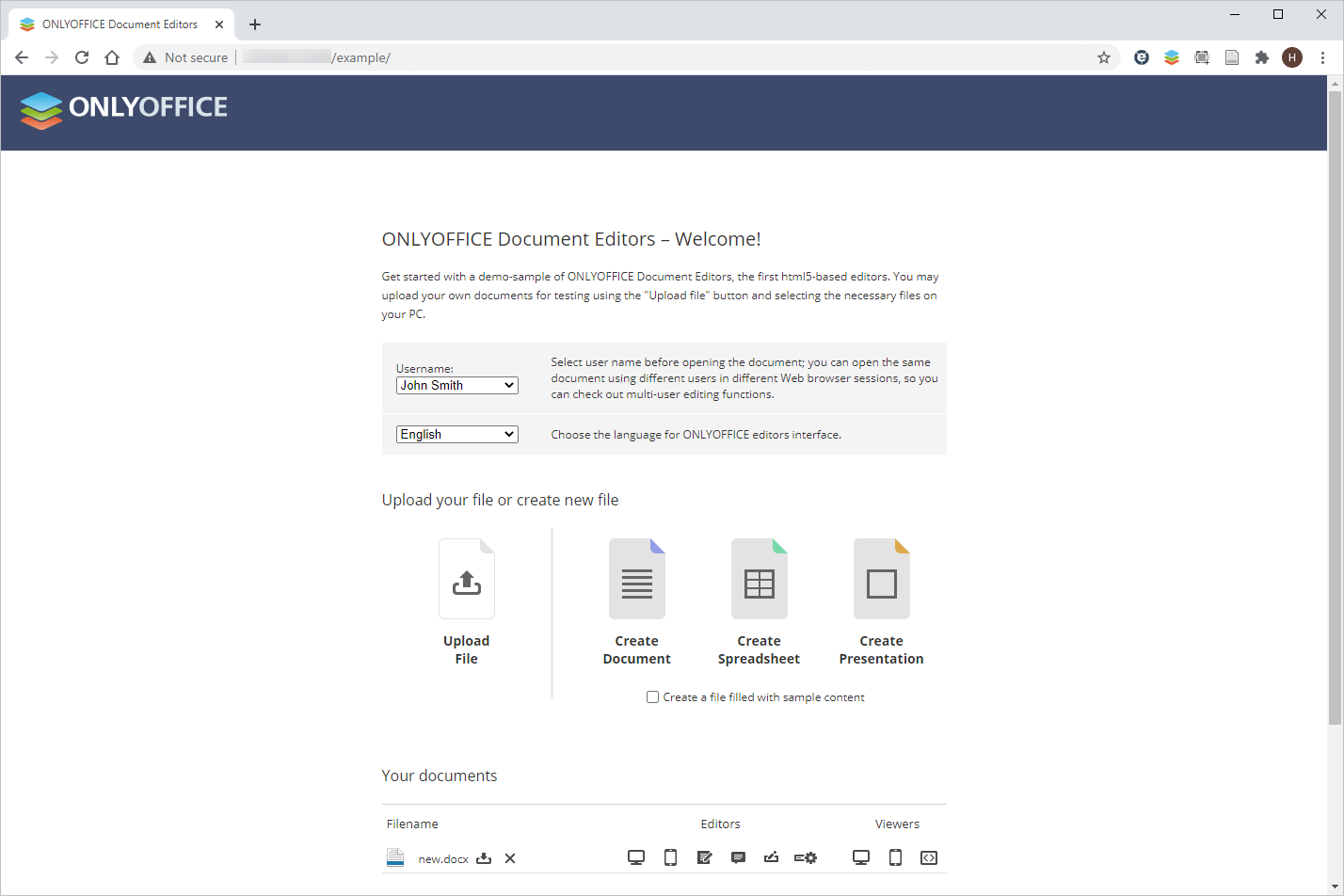
Das Testbeispiel ermöglicht es Ihnen:
- lokale Dateien hochzuladen, um zu sehen, wie sie in ONLYOFFICE Docs aussehen werden.
- neue docx-, xlsx- und pptx-Dateien zu erstellen.
- die Funktionalität der Editoren zu testen.
- Dateien in verschiedenen Freigabemodi zu öffnen, die in ONLYOFFICE verfügbar sind (zum Überprüfen/Kommentieren usw.) und vieles mehr.
Schlussfolgerung
Jetzt ist ONLYOFFICE Docs installiert und zur Integration mit einer Drittanbieterplattform bereit. ONLYOFFICE Docs wird unter einem Dual-Lizenzmodell verteilt. Das bedeutet, solange Sie die Bedingungen der GNU AGPL v.3-Lizenzen einhalten, können Sie die ONLYOFFICE Open-Source-Lösung nutzen, die auf GitHub verfügbar ist. Es gibt viele erfolgreiche Integrationsmöglichkeiten: ownCloud, Nextcloud, Liferay, HumHub, Nuxeo usw.
Wenn Sie professionellen technischen Support und Skalierbarkeit benötigen und Zugriff auf professionelle Bearbeitungsfunktionen (z. B. Dokumentenvergleich und Inhaltssteuerelemente) sowie ONLYOFFICE Mobile Web-Editoren erhalten möchten, benötigen Sie eine kommerzielle Version von ONLYOFFICE Docs. Es liegt an Ihnen zu entscheiden, was am besten zu Ihren Bedürfnissen passt.
Wir hoffen, dieser Leitfaden war für Sie nützlich. Bitte teilen Sie Ihre Gedanken im Kommentarbereich unten mit.
Source:
https://www.tecmint.com/install-onlyoffice-docs-on-debian-ubuntu/













